许可证和软件注册
HoneyCam许可政策
HoneyCam注册流程
找不到产品密钥
Honeycam版本对比
退款政策
如何注销Honeycam
购买更多许可证
术语和功能的解释
GIF、WebP、WebM格式
APNG格式
量化
FPS(每秒传输帧数)
如何缩小图像文件大小
转场效果(视频场景过渡)
使用图像抖动
最长录制时间
使用磁盘交换
提升录屏质量(DXGI)
直接保存为 MP4
编辑帮助
如何插入和编辑文字
如何插入和编辑对话气泡
如何插入和编辑贴纸
如何使用相框效果
如何在视频上绘图
Honeycam 提示
如何在保存编辑后的GIF文件时,解决画质降低或文件大小增加的问题
在编辑后保存为工作中(当前)的文件
Honeycam快捷键
保存所有设置
故障排除
在线认证失败
找不到入口点
如何更新Honeycam
如何以管理员权限运行Honeycam
动画 WebP 在 iPhone 上播放不流畅!
如何免费安装 AV1 编解码器
Honeycam在打开不久后自动关闭
如何解决加载视频时Honeycam异常终止的问题
当保存为GIF时,播放时间不同。
保存GIF时,CPU占用率过高。
如何免费安装 AV1 编解码器
Honeycam 在加载大多数视频时使用 Windows 内置的视频编解码器。 因此,无法加载现在可在 Windows 内置媒体播放器上播放的视频。 就AV1编解码器而言,Windows 10默认不安装它,因为它是Windows 10发布后开发的编解码器。 这就是为什么 Honeycam 无法加载使用 AV1 编解码器编码的视频文件的原因。 但是有一种方法可以免费安装 AV1 编解码器。 只需按照以下说明操作即可。
首先,点击下面的链接。
从 Microsoft Store 免费安装 AV1
单击 Microsoft 网站上的下载按钮。 当商店应用程序出现时,按安装按钮安装 AV1 编解码器。
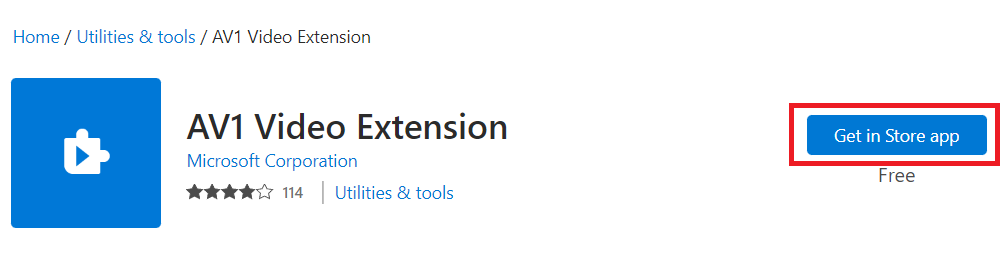
如果一切正常,您可以看到以前看不到的视频文件的缩略图。 (请在文件资源管理器的查看菜单中选择大图标。) 如果安装 AV1 编解码器后视频仍然不可见,则可能是使用其他编解码器编码的。
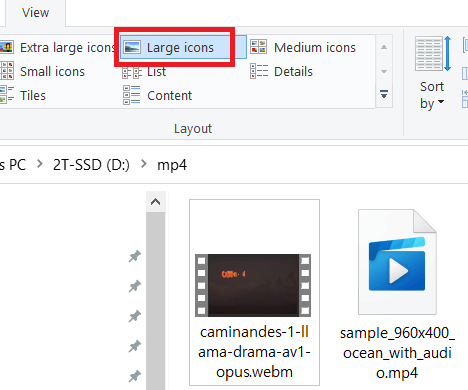
只需将视频文件拖放到 Honeycam 上,以防您看到视频文件的缩略图没有问题。


